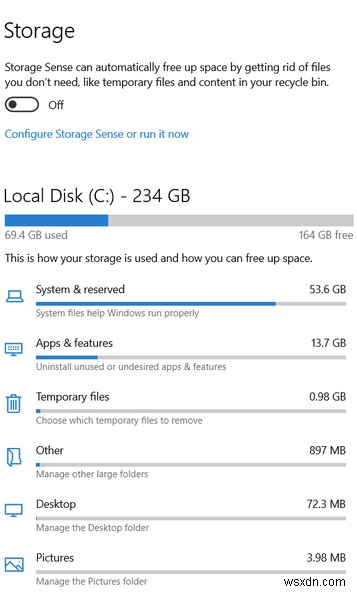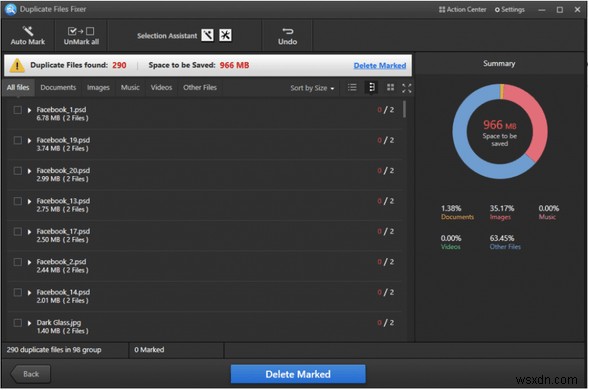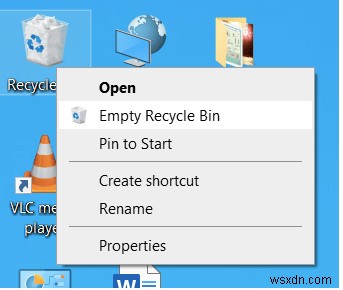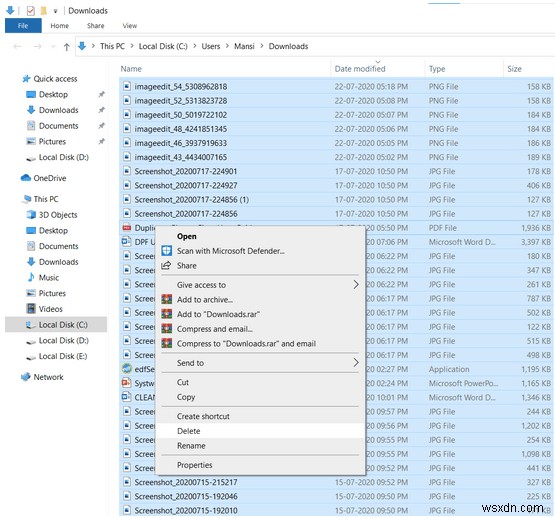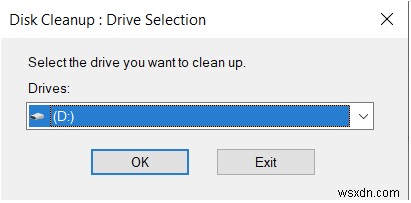Windows 하드 드라이브가 거의 가득 차면 다음과 같은 증상이 나타날 수 있습니다.
- PC가 느리게 실행됩니다.
- 큰 파일 및 기타 데이터를 저장할 수 없습니다.
- '하드 드라이브 가득 참' 또는 '디스크 공간 부족' 오류가 계속 발생합니다.
- 소프트웨어 업그레이드 또는 추가 프로그램 설치에 실패했습니다.
이 기사에서는 Windows 10, 8, 7에서 디스크 공간을 비우고 '저장 공간 부족' 오류를 제거하는 여러 가지 방법을 안내합니다. . 하지만 무엇이 하드 드라이브의 공간을 차지하고 있는지 확인하기 전에
내 하드 드라이브의 공간을 차지하는 항목을 확인하는 방법
단계별 지침에 따라 무엇이 저장 공간을 차지하는지 확인할 수 있습니다.
1단계 - 시작 메뉴를 사용하여 PC 설정으로 이동합니다.
2단계- 시스템을 클릭하고 왼쪽 패널에서 저장소 옵션으로 이동합니다.
3단계- 저장소 창이 열리면; 하드 드라이브 사용량을 보여주는 분류된 표를 볼 수 있습니다.
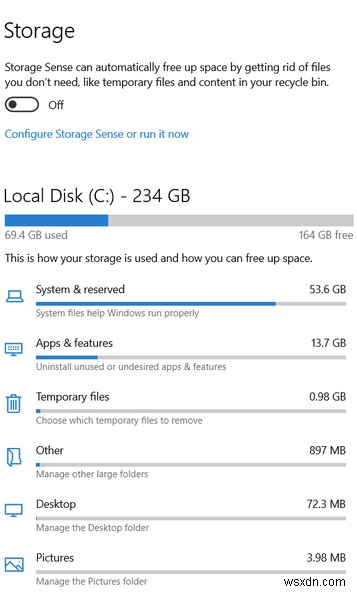
4단계- 각 카테고리를 클릭하여 무엇이 하드 드라이브의 공간을 차지하고 있는지 자세히 확인하세요.
이제 어떤 프로그램, 파일 및 기능이 저장 공간을 막고 있는지 알고 있으므로 수동으로 하나씩 제거하여 디스크 공간을 비울 수 있습니다. Windows 10 하드 드라이브 공간이 사라질 때 스토리지를 복원하는 최고의 팁 나열 !
Windows 10, 8, 7에서 디스크 공간을 확보하는 가장 좋은 방법
| 해결 방법(2020) | 디스크 공간을 어떻게 비우나요? |
|---|
| 방법 1 - 중복 파일 해결 프로그램 실행(권장) | 아마도 'Windows 10에서 디스크 공간 부족' 오류를 수정하는 가장 효과적인 솔루션 중 하나는 중복 사진, 비디오, 문서 및 기타 멀티미디어 파일을 삭제하는 것입니다. 번거로움 없이 중복 항목을 찾고 삭제하는 방법을 알아보세요. |
| 방법 2 - 휴지통 비우기 | 임시 저장 공간을 정기적으로 정리하는 것은 원치 않는 파일을 영구적으로 제거하는 현명한 방법입니다. Windows 10에서 휴지통을 정리하는 단계별 프로세스를 참조하세요. |
| 방법 3 - 사용하지 않는 프로그램 제거 | 많이 사용하지도 않는 프로그램을 많이 실행하고 있다면 즉시 제거하십시오. 상당한 양의 저장 공간이 한 번에 복구됩니다. 대량 응용 프로그램을 제거하는 방법이 궁금하십니까? 단계를 읽어보세요! |
| 방법 4 - 다운로드 덤프 | 불필요한 저장 공간을 확보하기 위해 불필요한 잔여물 및 파일이 포함된 다운로드 폴더를 제거하십시오. 절차는 다음과 같습니다. |
| 방법 5 - 임시 파일 제거 | 프로그램 및 소프트웨어를 설치할 때 많은 임시 파일도 다운로드됩니다. 깨닫지 못할 수도 있지만 이러한 임시 파일은 디스크 공간의 대부분을 차지합니다. 따라서 이러한 관련 파일을 삭제하는 것이 좋습니다. |
| 방법 6 - 클라우드에 데이터 저장 | 컴퓨터에서 엄청난 양의 저장 공간을 차지하는 크고 중요한 파일이 있는 경우 다른 하드 드라이브나 클라우드 스토리지로 전송하세요. 여기에서 최고의 옵션을 알아보세요! |
| 방법 7 - 하드 드라이브 조각 모음 | 하드 드라이브 조각 모음을 통해 Windows 10 PC에 중요한 파일을 저장하기 위한 더 많은 저장 공간을 확보하는 방법을 읽어보세요. |
방법 1 - 중복 파일 해결 프로그램 실행(권장)
- 중복 파일 해결사 설치 Windows 10, 8, 7 PC에서.
- 전체 시스템을 스캔하여 불필요한 중복 사진, 비디오, 음악 파일, 문서 등을 찾아 삭제하는 데 도움이 되는 전용 중복 찾기 및 클리너입니다.
- 중복 스캔 버튼을 클릭합니다.
- 중복 클리너가 모든 중복을 나열하면 자동 표시 버튼을 클릭하여 한 번에 모든 중복 파일을 선택합니다.
- 가장 큰 디스크 공간을 확보하려면 '표시된 항목 삭제' 버튼을 누르세요.
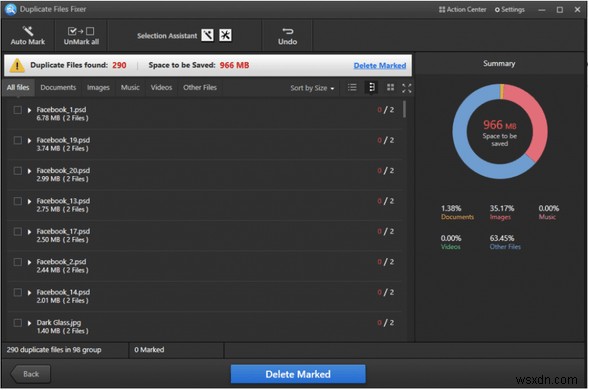
방법 2 - 휴지통 비우기
1단계 - 데스크톱에서 휴지통 폴더를 찾으세요.
2단계- 휴지통 아이콘을 마우스 오른쪽 버튼으로 클릭하고 휴지통 비우기를 선택하기만 하면 됩니다.
3단계- 프로세스 확인을 요청하는 팝업이 나타납니다.
4단계- 번거로움 없이 예 버튼을 클릭하고 Windows 10 PC의 디스크 공간을 확보하세요.
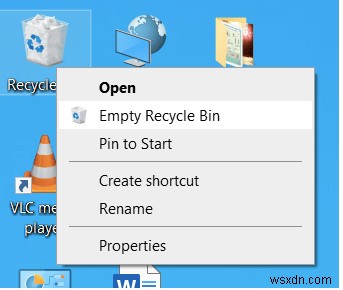
방법 3 - 사용하지 않는 프로그램 제거
1단계 - 제어판을 사용하여 Windows 프로그램을 수동으로 제거할 수 있지만. 그러나 이는 긴 프로세스가 될 수 있으며 모든 관련 파일도 삭제할 수 없습니다. 따라서 전용 대량 Windows 제거 소프트웨어의 도움을 받아야 합니다.
2단계- Advanced System Optimizer를 사용하는 것이 좋습니다. 이 목적을 위해. Windows 제거 프로그램을 다운로드, 설치 및 실행합니다.
3단계- 일반 유지 관리 모듈로 이동하여 관리자 제거를 선택합니다.
4단계- 설치된 모든 프로그램을 확인하고 PC에서 삭제할 프로그램을 선택합니다.
방법 4- 다운로드 덤프
1단계 - 시작 메뉴로 이동하여 다운로드를 입력합니다.
2단계- 첫 번째 결과를 선택하고 다운로드 창이 열리면 모든 파일을 선택합니다.
3단계- 표시된 파일을 마우스 오른쪽 버튼으로 클릭하고 삭제 옵션을 선택하여 이러한 파일을 휴지통으로 이동합니다. 이러한 다운로드한 파일을 영구적으로 추가로 삭제할 수 있습니다.
참고: 중요한 항목을 삭제하지 않도록 목록을 주의 깊게 살펴보십시오.
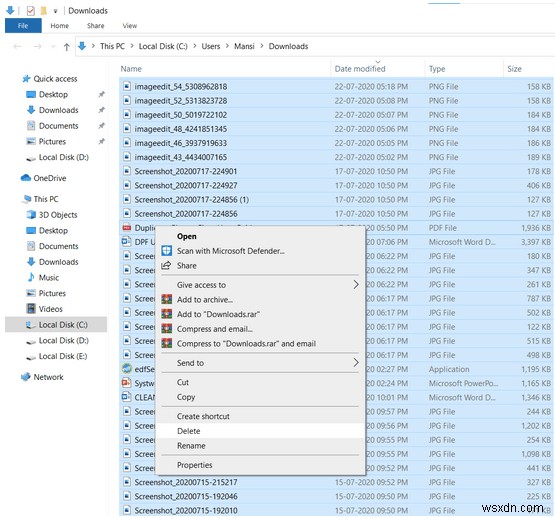
방법 5 - 임시 파일 제거
1단계 - 시작 메뉴로 이동하여 디스크 정리를 검색합니다.
2단계- 디스크 정리 창에서 정리할 드라이브를 선택합니다.
3단계- 확인을 누르세요! 다음 창의 삭제할 파일에서 제거하려는 파일 유형을 표시하기만 하면 됩니다.
4단계- 확인 버튼을 클릭하여 프로세스를 완료합니다. 모든 임시 파일이 안전하게 삭제됩니다!
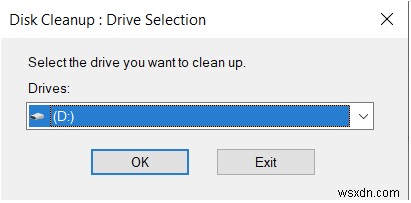
방법 6 - 클라우드에 데이터 저장
Windows 10, 8, 7용 최고의 온라인 클라우드 백업 및 스토리지 서비스 전체 목록을 확인하세요.
방법 7 - 하드 드라이브 조각 모음
이 기사 시리즈를 확인하여 하드 드라이브 조각 모음이 '디스크 공간 부족'을 즉시 제거하는 데 어떻게 도움이 되는지 알아보십시오.
- 디스크 조각 모음이란 무엇이며 어떻게 작동합니까?
- Windows 10/8/7/XP에서 하드 드라이브를 조각 모음하는 방법 – 하드 드라이브 조각 모음?
- Windows 10, 8, 7 PC용 최고의 디스크 조각 모음 소프트웨어 10개
수정됨:Windows 10 하드 드라이브 공간이 사라짐
위에서 언급한 일련의 해결 방법이 번거로움 없이 디스크 공간을 비우고 상당한 양의 스토리지를 복구하는 데 도움이 되기를 바랍니다. 대부분의 하드 드라이브 공간이 중복 파일로 채워져 있으므로 전체 PC를 중복 제거하는 것이 좋습니다. 즉시 &'Windows 10 하드 드라이브 공간이 사라지는 문제'를 제거하세요!
FAQ-
Q1. 디스크 공간을 확보한다는 것은 무엇을 의미하나요?
디스크 공간을 확보하려면 시스템에서 임시, 캐시, 정크와 같은 불필요한 파일을 삭제해야 합니다. 작업은 수동으로 수행하거나 타사 애플리케이션을 사용하여 수행할 수 있습니다.
Q2. 이렇게 많은 디스크 공간이 사용되는 이유는 무엇인가요?
파일 복사본, 대용량 파일, 사용하지 않는 응용 프로그램 및 백업과 같이 디스크 공간이 채워지는 데는 여러 가지 이유가 있습니다. 원치 않는 데이터를 제거하고 디스크 공간을 확보하려면 Advanced System Optimizer를 사용하고 Smart Cleanup을 실행하면 됩니다.
Q3. 중요한 파일을 삭제하지 않고 디스크 공간을 확보하려면 어떻게 해야 하나요?
데이터를 수동으로 검토하여 중요한 파일을 식별하고 불필요한 파일을 제거할 수 있습니다.
Q4. 디스크 공간을 정리하는 것이 안전한가요?
예, 올바른 단계를 따른다면 컴퓨터의 디스크 공간을 정리하는 것이 완전히 안전합니다. 단계를 수동으로 시도하는 것을 주저하지만 디스크 공간이 사라지는 것이 문제인 경우 다른 방법을 시도해야 합니다. Advanced System Optimizer와 같은 타사 도구의 도움을 받아 컴퓨터에서 이러한 파일을 자동으로 찾는 것이 좋습니다.